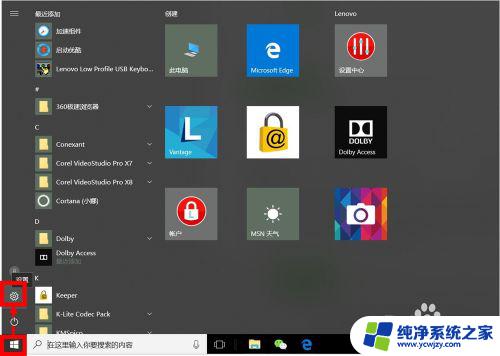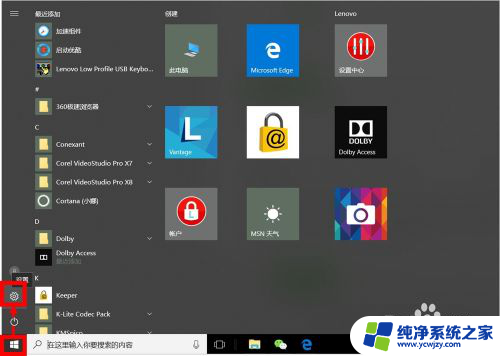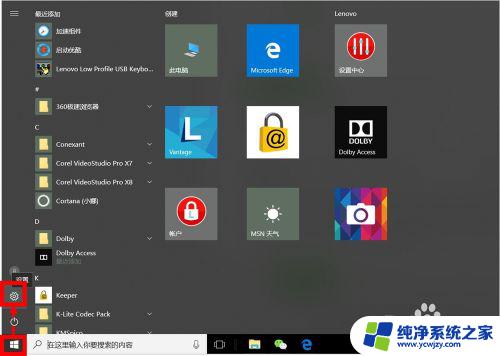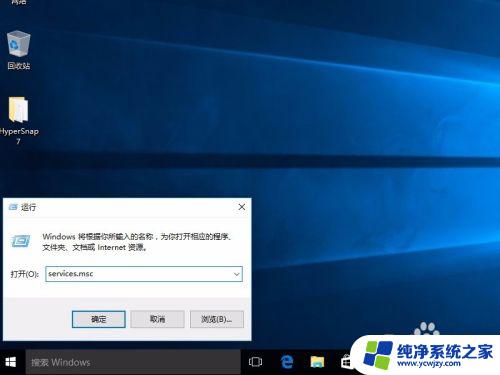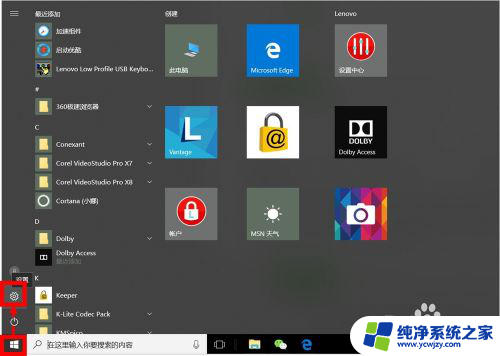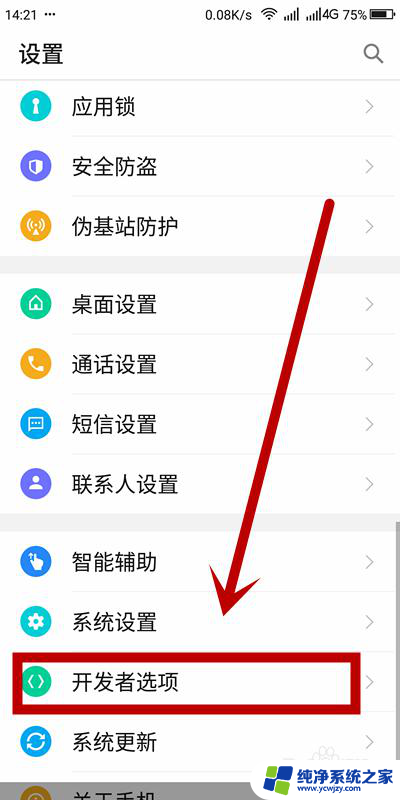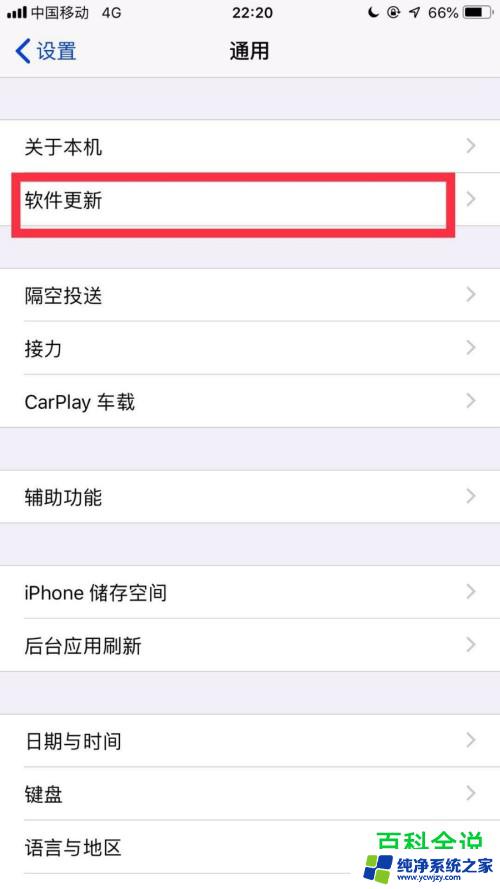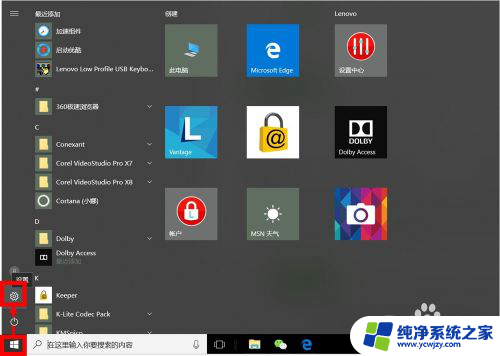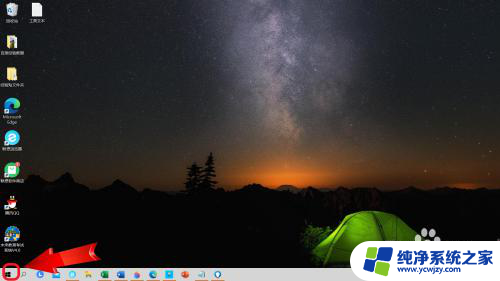windows怎么才能不更新 设置电脑不自动更新的步骤
windows怎么才能不更新,在使用Windows操作系统的过程中,有时我们可能会希望暂时或永久地停止电脑自动更新,以免不必要的麻烦,如何设置电脑不自动更新呢?下面将为大家介绍一些简单易行的步骤。无论是为了避免更新期间的中断,还是为了保持系统的稳定性,这些设置都能帮助我们更好地掌控Windows的更新进程。让我们一起来了解吧!
具体步骤:
1.我们点击Windows按钮,并继续点击"设置"图标进入设置选项。
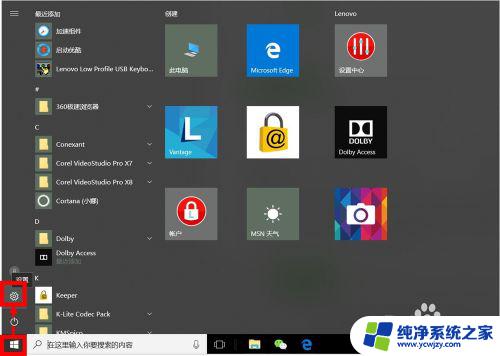
2.我们可以直接搜索"Windows",在弹出的相关选项中。我们点击选择"高级Windows更新选项"。
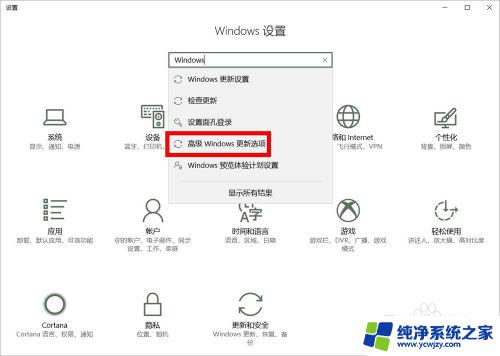
3.在"高级选项"设置中,我们取消勾选第2项(第1项最好也取消勾选),即:不自动下载更新。
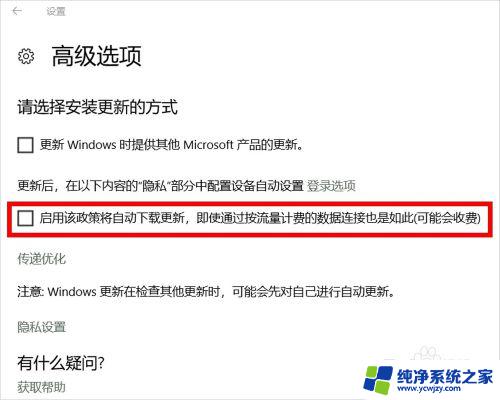
4.我们也可以进入"Windows更新设置"设置"重新启动选项",并将其中的选项设置为"关"。
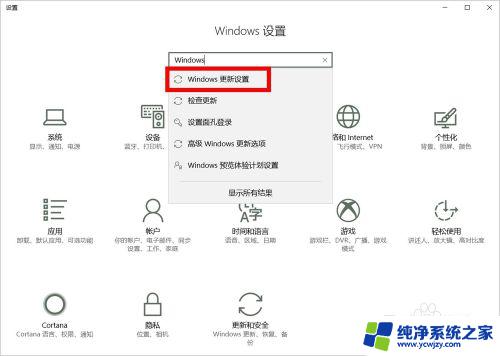
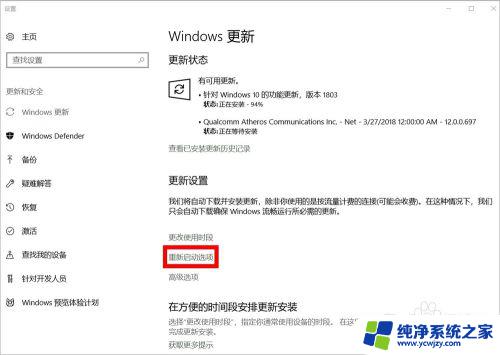
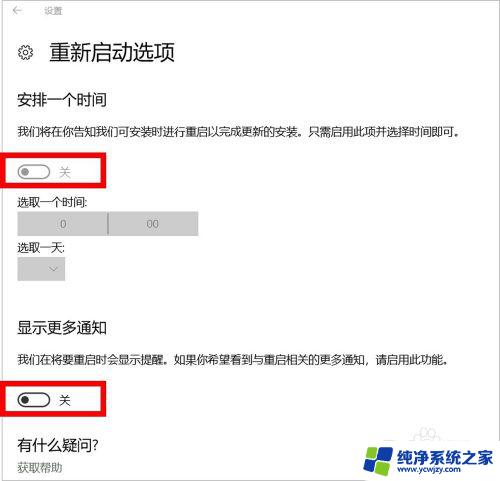
5.接下来,我们按Windows键(不放)+R键,在运行窗口输入"services.msc",然后点击"确定"。
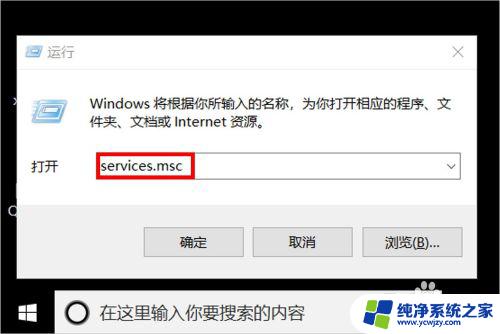
6.在服务设置里面,我们找到"Windows update",鼠标右键单击后点击选择"属性"。
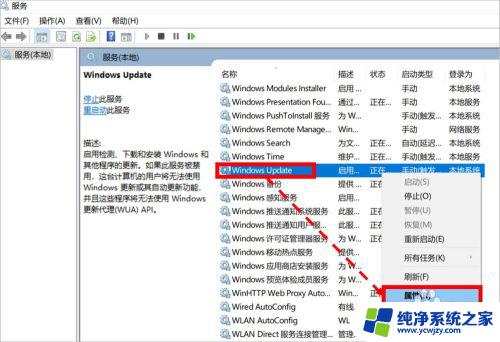
7.在"属性"设置页面,我们将启动类型设置为"禁用"状态即可。
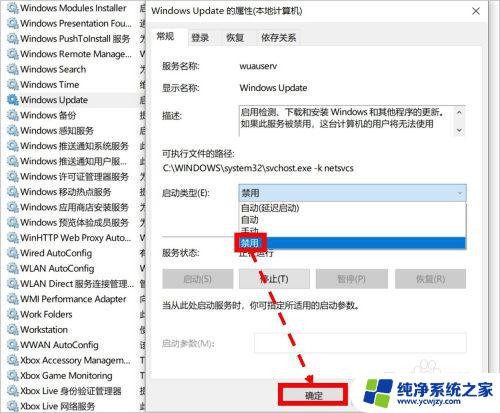
8.如对您有帮助,请点赞或投票鼓励一下作者,谢谢~
以上是关于如何停止 Windows 更新的全部内容,如果您也遇到了这种情况,可以尝试根据本文的方法来解决,希望这篇文章能对大家有所帮助。